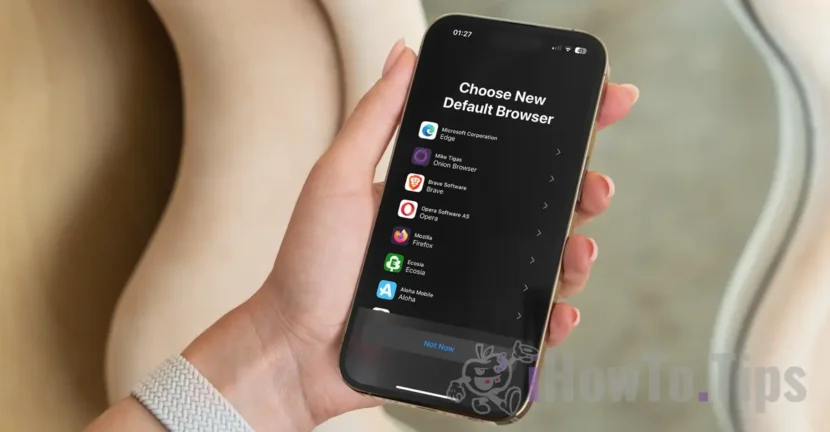W tym samouczku wyjaśniamy krok po kroku, w jaki sposób możesz zmienić domyślną przeglądarkę na iPhonie lub iPadzie, jeśli nie jesteś zadowolony z Safari, Chrome, Firefox, Opera lub innej przeglądarki podczas przeglądania Internetu. Ponadto samouczek jest dla Ciebie przydatny, jeśli chcesz ponownie ustawić domyślne safari przeglądarki na iPhonie lub iPadzie.
Począwszy od iOS 17.4, Apple wprowadza poważne zmiany na iPhone'a, iPada i Mac dla użytkowników w Unii Europejskiej. Na tych urządzeniach użytkownicy mogą instalować aplikacje z innych źródeł, bez sumowania sklepu z aplikacjami. Ponadto, po zainicjowaniu systemu operacyjnego na iPhonie lub iPadzie, użytkownicy muszą wybrać, która domyślna przeglądarka chce użyć do przeglądania Internetu.
W zależności od regionu, w którym znajduje się użytkownik, oferowana jest lista przeglądarek, z której może wybrać użytkownik.

Osobiście uważam, że Safari jest najbezpieczniejszą przeglądarką urządzeń Apple. Uważam, że jest bardzo dobrze zoptymalizowany (jest również rozumiany, jest opracowywany przez Apple), zarówno dla najnowszych modeli iPhone'a, iPada i Mac, jak i dla starszych modeli. Safari oferuje synchronizację za pośrednictwem iCloud dla wszystkich treści, w tym zapisane hasła, historię nawigacji, otwarte strony internetowe, co oznacza, że użytkownicy mogą uzyskać dostęp do dowolnego urządzenia uwierzytelnionego tego samego konta Apple ID.
Powiązany: Jak możesz zobaczyć hasła zapisane w safari na macOS
Jak możesz zmienić domyślną przeglądarkę na iPhonie lub iPadzie
Jeśli z jakiegokolwiek powodu nie jesteś zadowolony z przeglądania Internetu oferowanego przez obecną przeglądarkę, kroki w poniższym samouczku pomogą Ci zmienić domyślną przeglądarkę lub iPad.
1. Jeśli nie jest jeszcze zainstalowany, zainstaluj przeglądarkę, której chcesz użyć do przeglądania Internetu.
2. Otwórz konfiguracje iPhone'a (Ustawienia), a następnie uruchom do aplikacji przeglądarki, którą chcesz ustawić domyślne przeglądanie Internetu. W moim przykładzie wybrałem Chrome.

3. W menu Ustawienia przeglądarki przejdź do opcji „Domyślna aplikacja do przeglądarki” i wybierz domyślnie nową przeglądarkę dla urządzenia.

To wszystko. W ten sposób udało ci się zmienić domyślną przeglądarkę na iPhonie. Po dokonaniu tej zmiany linki w e -mailu z sieci społecznościowych lub wiadomości będą otwarte w wybranej przez Ciebie w nowej przeglądarce.